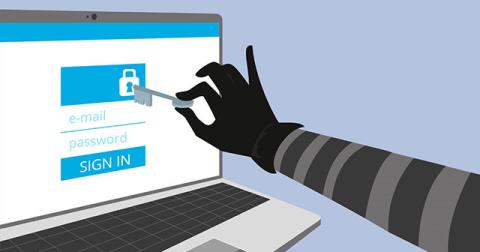Yksi suosituimmista tavoista määrittää Microsoft Windows -koneita on käyttää ryhmäkäytäntöä. Nämä ovat asetuksia, jotka liittyvät rekisteröitymiseen tietokoneeseen, suojausasetusten määritykseen ja toimintaan konetta käytettäessä. Ryhmäkäytäntö voidaan avata Active Directorysta (asiakkaasta) tai määrittää suoraan koneelle (paikallinen). Windows 8.1- ja Windows Server 2012 R2 -koneissa on yli 3 700 asetusta käyttöjärjestelmälle.
Alla on 10 tärkeää ryhmäkäytäntöasetusta, joihin sinun on kiinnitettävä huomiota. Älä pysähdy vain näihin 10 asetukseen, sillä jokainen järkevä asetus auttaa vähentämään riskiä. Mutta nämä 10 vaihtoehtoa ratkaisevat melkein kaiken.
Jos määrität nämä 10 nimeä oikein, luot turvallisemman Windows-ympäristön. Kaikki sijaitsevat kohdassa Tietokoneasetukset/Windows-asetukset/Suojausasetukset.
1. Nimeä paikallisen järjestelmänvalvojan tili uudelleen
Jos pahikset eivät tiedä järjestelmänvalvojan tilin nimeä, hakkerointi vie heiltä enemmän aikaa. Järjestelmänvalvojan tilin uudelleennimeämistä ei voi tehdä automaattisesti, se on tehtävä itse.
2. Poista vierastili käytöstä
Yksi pahimmista asioista, jonka voit tehdä, on ottaa tämä tili käyttöön. Se antaa useita käyttöoikeuksia Windows-koneille eikä vaadi salasanaa. Onneksi tämä ominaisuus on mahdollista poistaa käytöstä oletuksena.

Aseta ryhmäkäytäntö oikein varmistaaksesi Windows-koneesi suojauksen
3. Poista LM ja NTLM v1 käytöstä
LM (LAN Manager) ja NTLM v1 -todennusprotokolla ovat haavoittuvia. Käytä NTLM v2: ta ja Kerberosia. Oletuksena useimmat Windows-koneet hyväksyvät kaikki neljä protokollaa. Ellei sinulla ole vanhaa konetta (yli 10 vuotta vanha) ja sitä ei ole korjattu, on harvoin suositeltavaa käyttää vanhaa protokollaa. Ne voidaan oletusarvoisesti poistaa käytöstä.
4. Poista LM-tallennus käytöstä
LM-salasanatiivisteet muunnetaan helposti tekstiksi. Älä anna Windowsin tallentaa niitä asemalle, josta hakkerit voivat löytää ne työkalujen avulla. Se on oletuksena pois käytöstä.
5. Salasanan vähimmäispituus
Tavallisten käyttäjien salasanan pituuden tulee olla vähintään 12 merkkiä – korkeamman tason tileillä vähintään 15 merkkiä. Windows-salasanat eivät ole kovin turvallisia, jos ne ovat alle 12 merkkiä pitkiä. Jotta se olisi turvallisin Windows-todennuksen maailmassa, sen pitäisi olla 15. Tämä sulkee melkein kaikki takaovet.
Valitettavasti vanhassa ryhmäkäytäntöasetuksessa oli enintään 14 merkkiä. Käytä hienojakoisia salasanakäytäntöjä Vaikka sen käyttöönotto ja määrittäminen Windows Server 2008 R2:ssa (ja vanhemmissa) ei ole helppoa, se on erittäin helppoa Windows Server 2012:lla ja uudemmilla.
6. Salasanan enimmäiskesto
Enintään 14 merkin pituisia salasanoja saa käyttää enintään 90 päivää. Windowsin oletussalasanan enimmäiskesto on 42 päivää, joten voit käyttää tätä numeroa tai halutessasi lisätä sen 90 päivään. Jotkut turvallisuusasiantuntijat sanovat, että salasanan käyttäminen jopa vuoden ajan on ok, jos siinä on 15 merkkiä tai enemmän. Muista kuitenkin, että mitä pidempi määräaika on, sitä suurempi on riski, että joku varastaa sen ja käyttää sitä saman henkilön toiselle tilille. Lyhytaikainen käyttö on silti parempi.
7. Tapahtumalokit
Monet hyökkäysten uhrit olisi voitu havaita ajoissa, jos he olisivat ottaneet tapahtumalokit käyttöön ja tottuneet tarkistamaan ne. Varmista, että käytät suositeltuja asetuksia Microsoft Security Compliance Manager -työkalussa ja käytä Tarkastuksen alaluokkia.
8. Poista anonyymi SID-läsnäolo käytöstä
Suojaustunnisteet (SID - suojaustunniste) ovat numeroita, jotka on määritetty kullekin käyttäjälle, ryhmälle ja suojausobjektille Windowsissa tai Active Directoryssa. Windowsin varhaisissa versioissa todentamattomat käyttäjät saattoivat kysellä näitä numeroita tunnistaakseen tärkeitä käyttäjiä (kuten järjestelmänvalvojia) ja ryhmiä, joita hakkerit halusivat hyödyntää. Tämä läsnäolo voidaan oletusarvoisesti poistaa käytöstä.
9. Älä anna nimettömien tilien olla kaikkien ryhmässä
Tämä asetus ja edellinen asetus, jos ne on määritetty väärin, anonyymi henkilö pääsee järjestelmään sallittua pidemmälle. Molemmat asetukset ovat olleet oletusarvoisesti käytössä (poista anonyymi pääsy käytöstä) vuodesta 2000 lähtien.
10. Ota käyttäjätilien valvonta käyttöön (UAC)
Windows Vistasta lähtien UAC on ykkössuojaustyökalu verkkoa selaattaessa. Monet ihmiset kuitenkin poistavat sen käytöstä vanhojen ohjelmistojen yhteensopivuusongelmia koskevien tietojen vuoksi. Suurin osa näistä ongelmista on kadonnut; jäljelle jäänyt voidaan ratkaista Microsoftin ilmaisella yhteensopimattomuuden havaitsemisapuohjelmalla. Jos poistat UAC:n käytöstä, olet suuremmassa vaarassa Windows NT:ssä kuin uudemmissa käyttöjärjestelmissä. UAC on oletuksena käytössä.

Uusissa käyttöjärjestelmäversioissa on monia oikeita oletusasetuksia
Jos kiinnität huomiota, huomaat, että 7/10 näistä asetuksista on määritetty oikein Windows Vistassa, Windows Server 2008:ssa ja uudemmissa versioissa. Sinun ei tarvitse tuhlata aikaa kaikkien 3 700 ryhmäkäytäntöasetuksen oppimiseen. Määritä vain yllä olevat 10 asetusta oikein ja olet valmis.